Troubleshooting - Browser diarahkan ke situs web yang salah
Produk yang Berlaku: Notebook, Desktop, PC All-in-One, Gaming Handheld
Saat menggunakan browser, Anda menemukan bahwa hasil pencarian mengarahkan Anda ke halaman yang tidak terkait dengan apa yang telah Anda cari, itu berarti browser Anda mungkin dibajak oleh perangkat lunak malware/pembajakan/virus. Misalnya, hasil pencarian URL ditampilkan sebagai https://www.asus.com/tw/... dan awal URL terletak di situs web resmi ASUS, tetapi dialihkan ke situs web lain tanpa https://www.asus.com/tw/ saat Anda mengkliknya. Perangkat lunak yang dibajak semacam ini dapat mengubah pengaturan browser tanpa sepengetahuan Anda, bahkan menyebabkan masalah keamanan informasi pribadi. Jika perangkat Anda memenuhi skenario ini, Anda dapat merujuk ke langkah-langkah pemecahan masalah berikut. Selain itu, Anda dapat melaporkannya di situs web ASUS Security Advisory dan mengonfirmasi bahwa itu adalah situs web normal atau bukan.
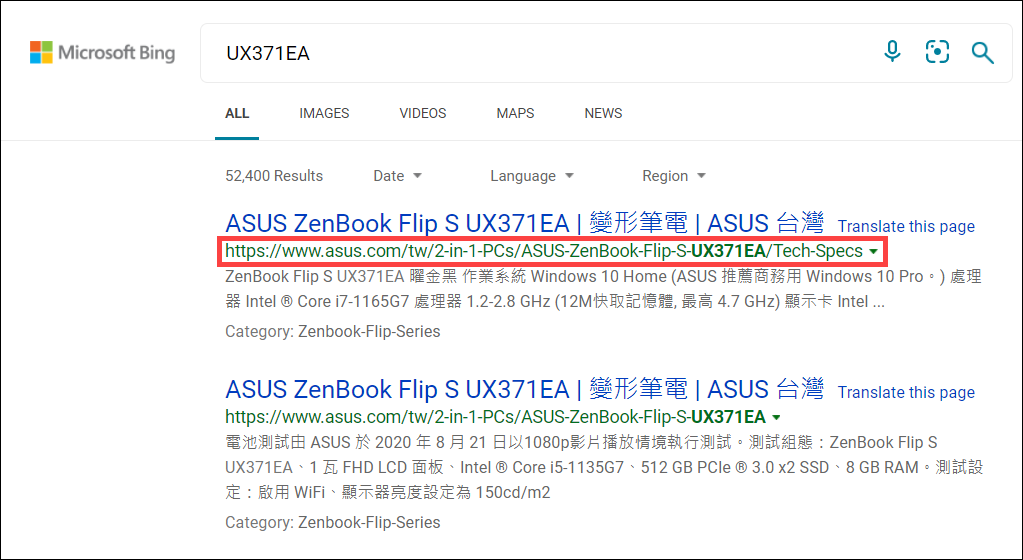
Tentang masalah browser yang dibajak, kami menyarankan Anda untuk mencoba hapus semua fitur ekstensi di browser Anda. Berikut ini diperlukan Microsoft Edge dan Google Chrome
dan Google Chrome sebagai referensi untuk menjelaskan cara menghapus ekstensi browser. Jika masalah tetap ada setelah menghapus ekstensi, kami sarankan untuk menghapus instalan browser Anda dan menginstalnya kembali.
sebagai referensi untuk menjelaskan cara menghapus ekstensi browser. Jika masalah tetap ada setelah menghapus ekstensi, kami sarankan untuk menghapus instalan browser Anda dan menginstalnya kembali.
- Klik [Settings and more]
 icon di mana terletak di sudut kanan atas①, lalu pilih [Extensions]②.
icon di mana terletak di sudut kanan atas①, lalu pilih [Extensions]②.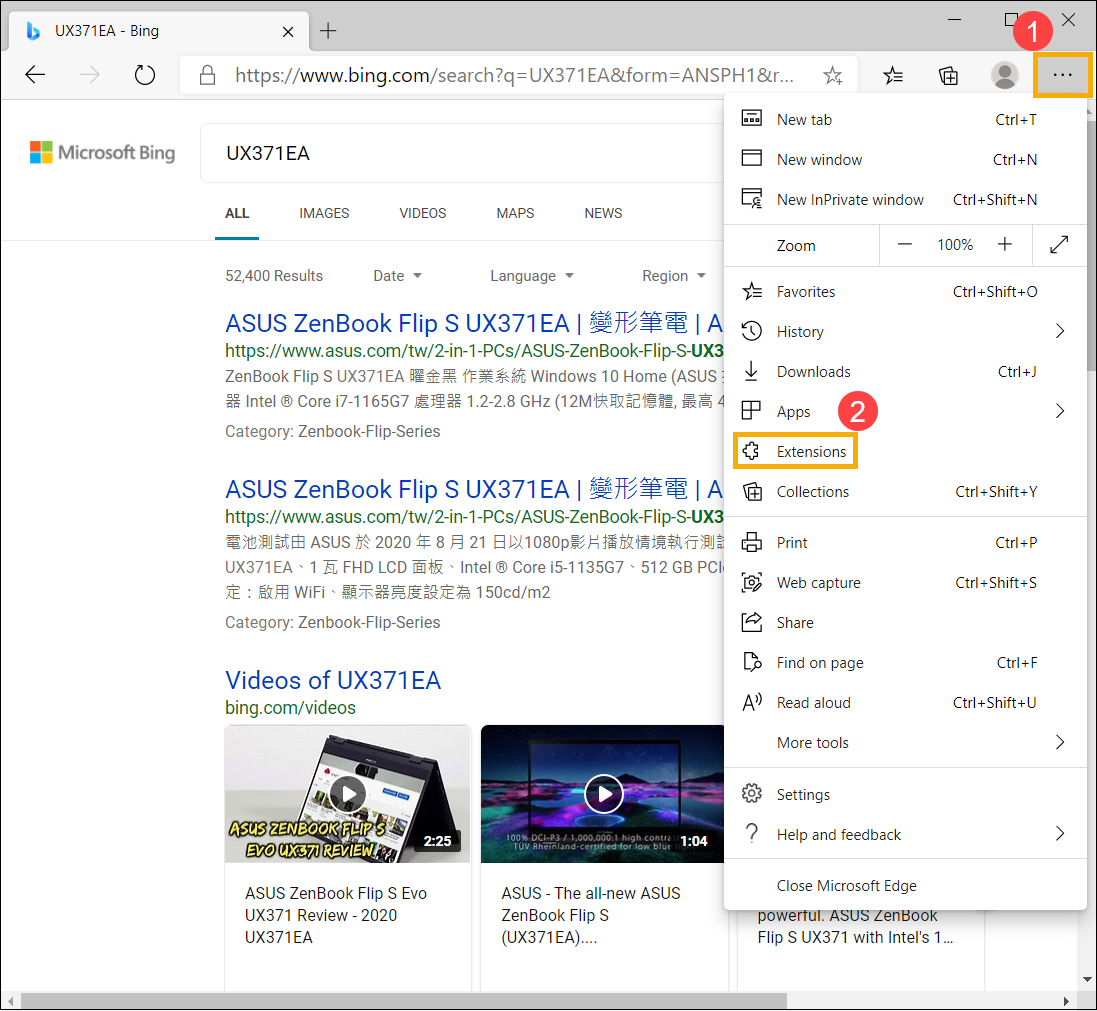
- Di ekstensi yang diinstal, klik [Remove]③.
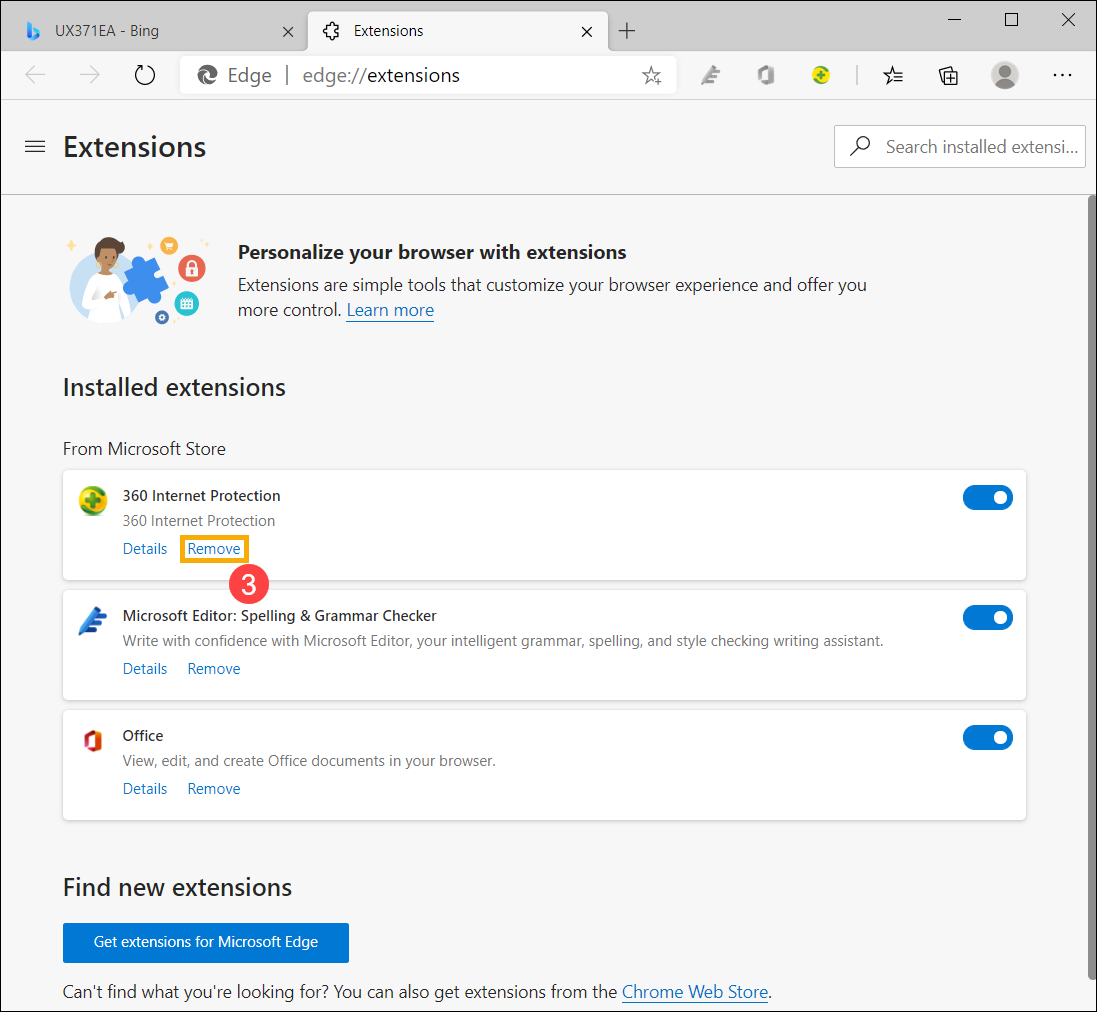
- Konfirmasikan untuk menghapus ekstensi ini dari Microsoft Edge, silakan klik [Remove] kembali④.

- Ulangi langkah-langkah di atas untuk menghapus semua ekstensi yang diinstal di Microsoft Edge.
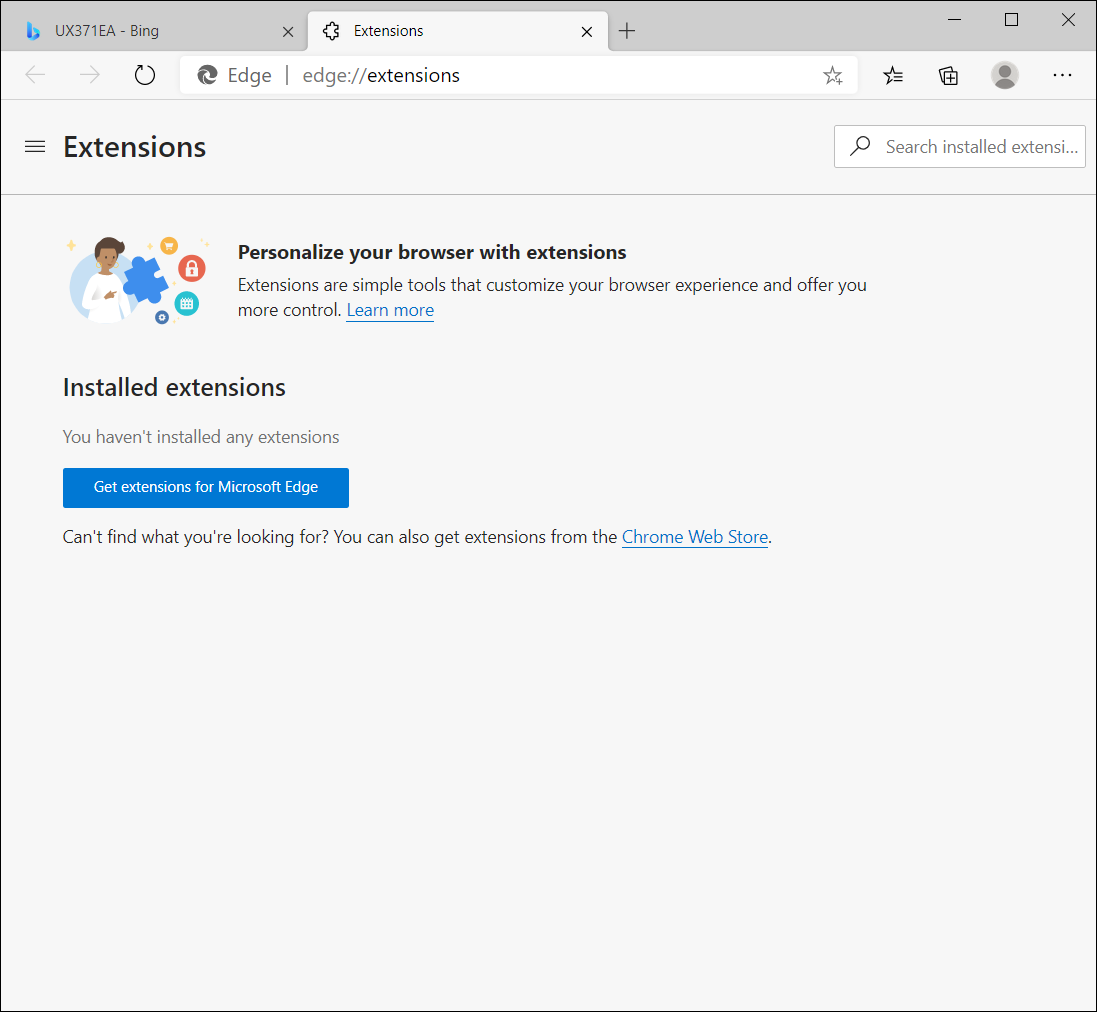
- Jika masalah tetap ada setelah menghapus ekstensi, kami sarankan untuk menghapus instalan browser Anda dan menginstalnya kembali. Kamu bisa temukan aplikasi yang diinstal di komputer Anda melalui Aplikasi & fitur di pengaturan Windows. Setelah menemukan Microsoft Edge, klik [Uninstall]⑤ untuk menghapus browser.
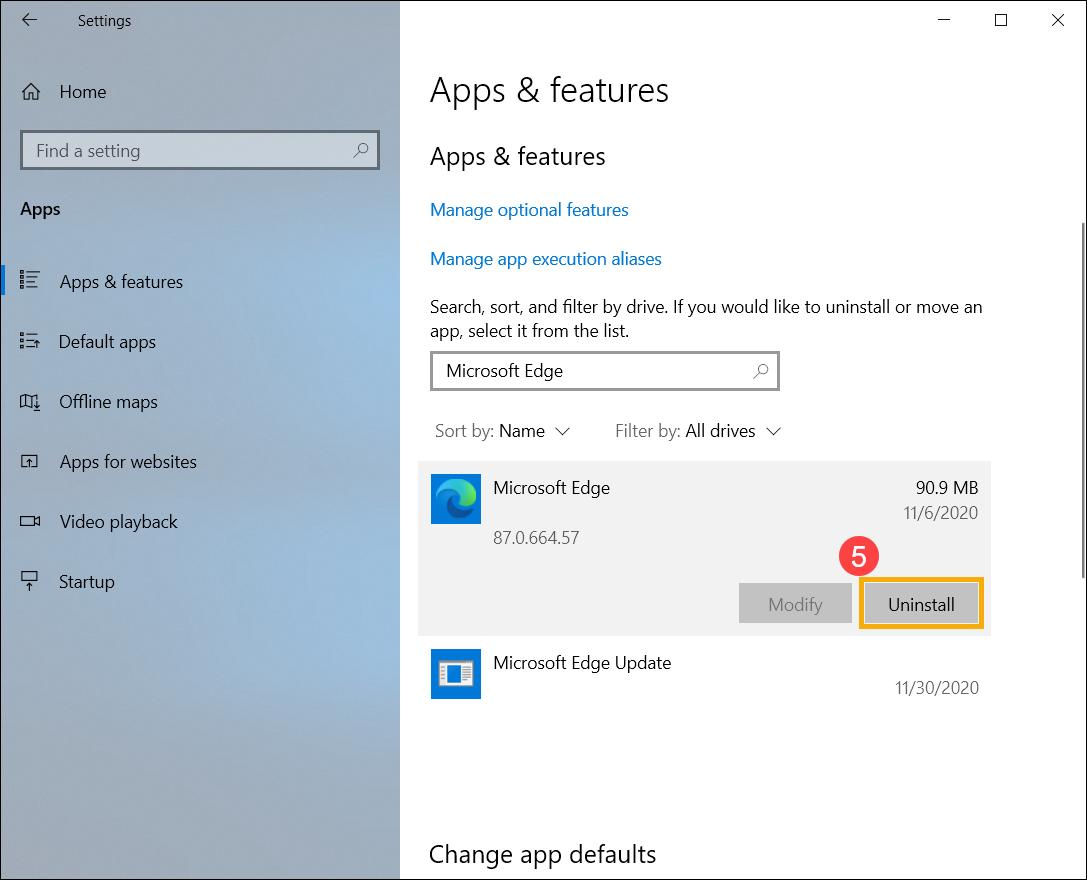
- Setelah pencopotan pemasangan selesai, buka situs web resmi browser untuk mengunduh dan memasangnya lagi.
- Klik[Customize and control]
 ikon yang terletak di pojok kanan atasr①, lalu pilih [Settings]②.
ikon yang terletak di pojok kanan atasr①, lalu pilih [Settings]②.
- Pilih [Extensions]③.
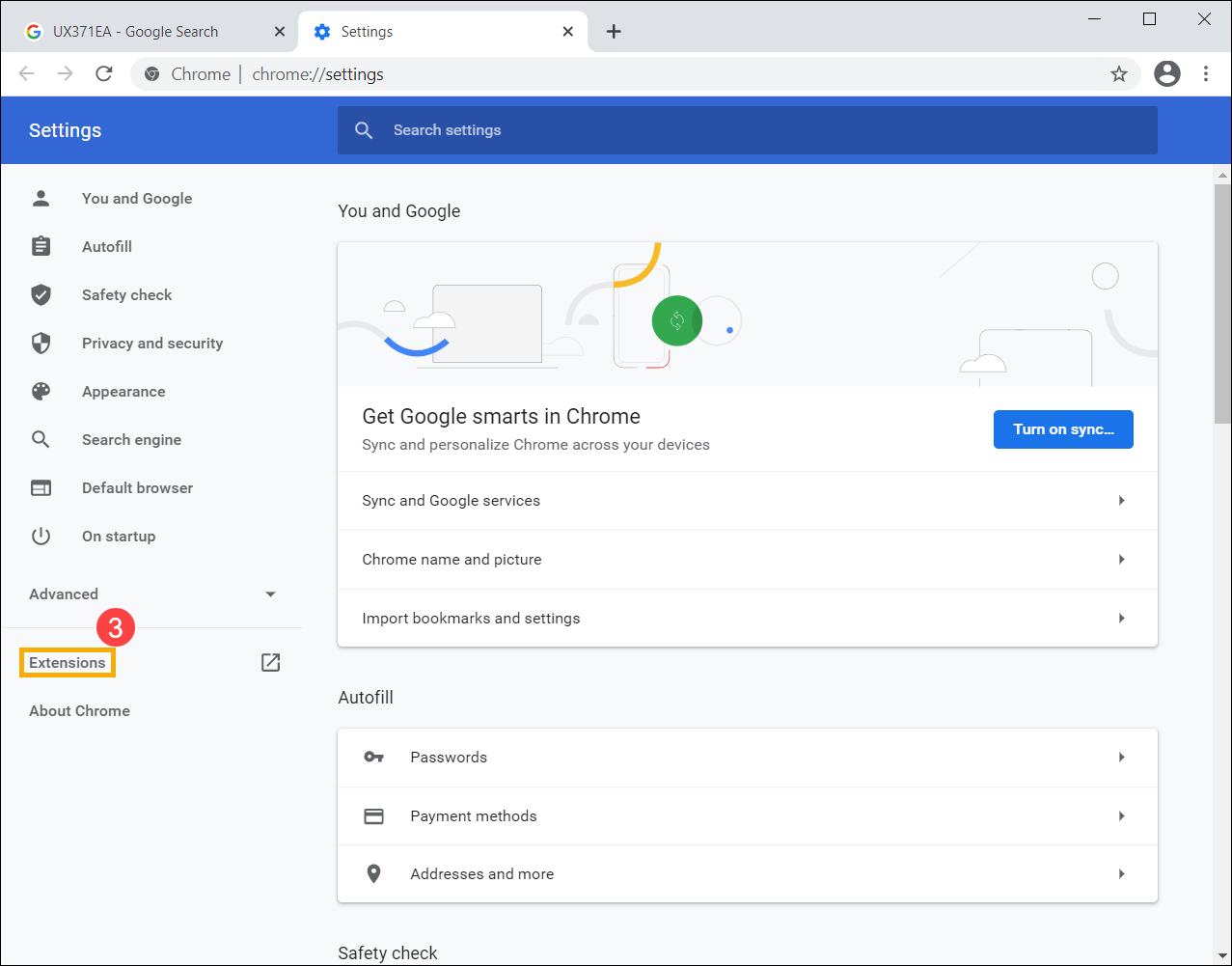
- Di ekstensi yang dipasang, klik [Remove]④.
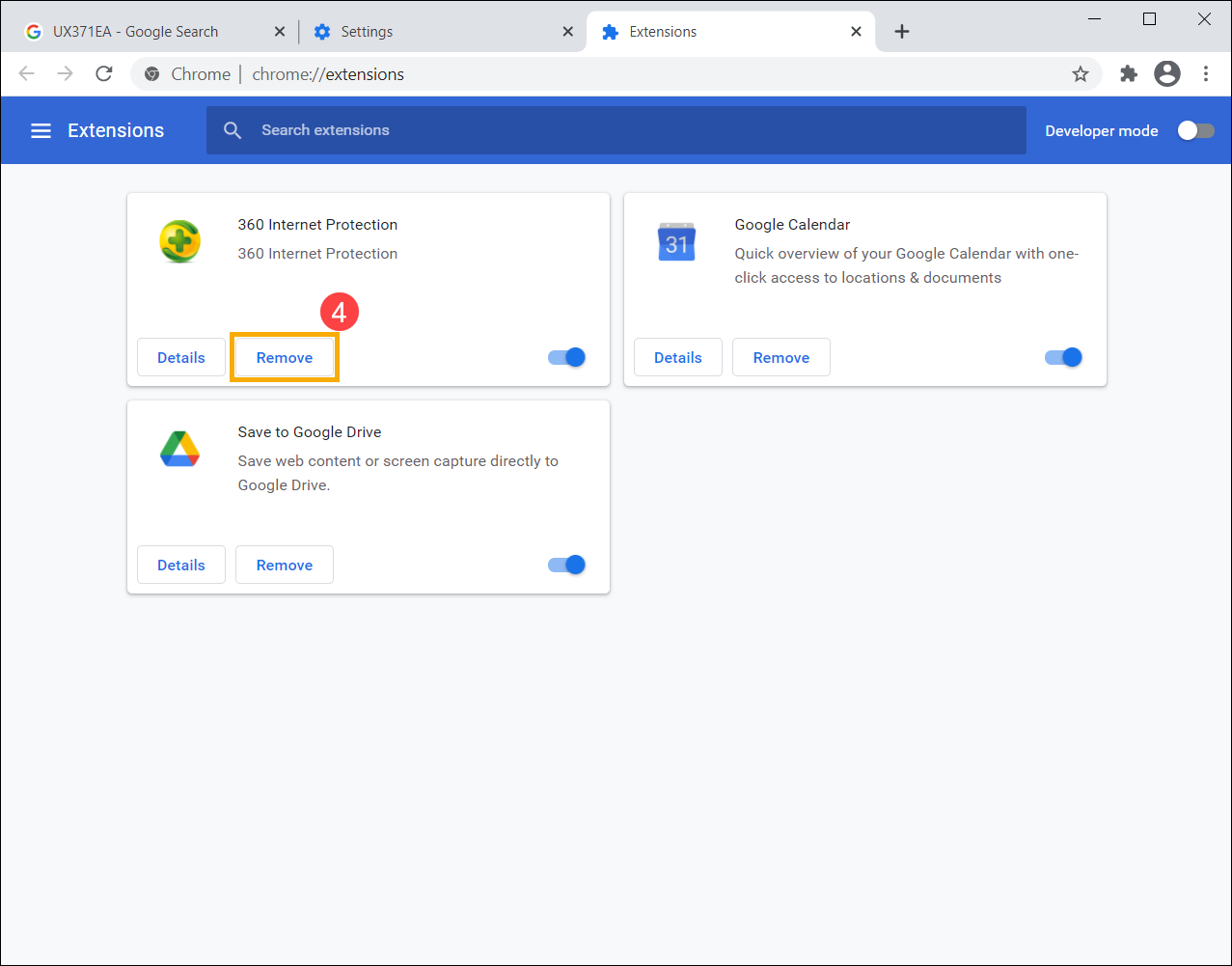
- Konfirmasi untuk menghapus ekstensi ini dari Google Chrome, silakan klik [Remove] kembali⑤.

- Ulangi langkah-langkah di atas untuk menghapus semua ekstensi yang diinstal di Google Chrome.

- Jika masalah tetap ada setelah menghapus ekstensi, kami sarankan untuk menghapus instalan browser Anda dan menginstalnya kembali. Kamu bisa temukan aplikasi yang terinstal di komputer Anda melalui Aplikasi & fitur di pengaturan Windows. Setelah menemukan Google Chrome, klik[Uninstall]⑥untuk menghapus browser.
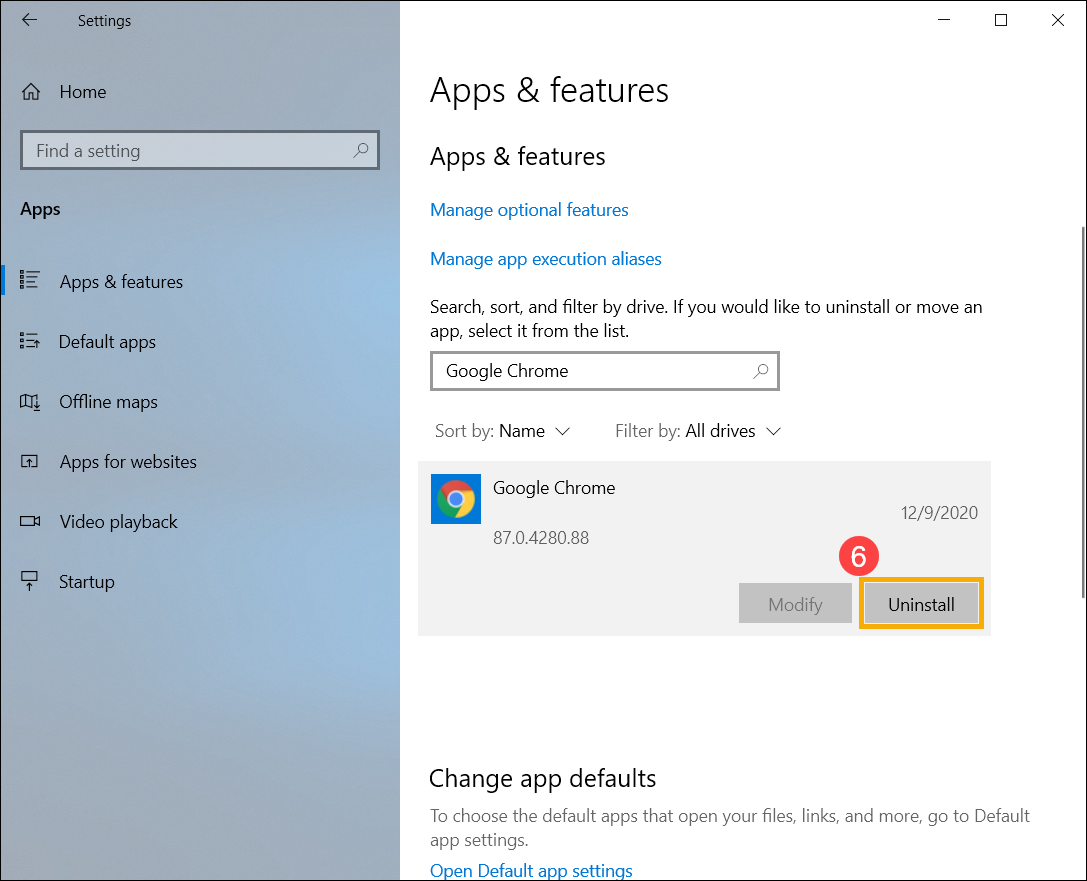
- Setelah pencopotan pemasangan selesai, buka situs web resmi browser untuk mengunduh dan memasangnya lagi.
Jika masalah Anda tidak teratasi dengan solusi dan informasi di atas, silakan hubungi pusat layanan pelanggan ASUS untuk informasi lebih lanjut ..